De AFM is weer gestart met de jaarlijkse marktmonitor voor adviseurs en bemiddelaars. Met behulp van eBlinqx kan je deze vragenlijst invullen.
Let op: het kan zijn dat jouw organisatie nog geen uitnodiging heeft ontvangen van de AFM. Niet iedereen is tegelijk aan de beurt.
Vragen beantwoorden met eBlinqx
Een aantal vragen in de monitor kun je relatief eenvoudig beantwoorden met gegevens uit eBlinqx. Denk daarbij onder andere aan deze vragen:
- Aantal klanten?
- Aantal nieuwe producten?
- Aantal producten in beheer?
- Aantal klachten?
- Vragen beantwoorden met eBlinqx
- Gegevens ophalen uit eBlinqx
Gegevens ophalen uit eBlinqx
Om de bovenstaande vragen te beantwoorden, moet je gegevens ophalen uit eBlinqx. Hieronder leggen we uit hoe je deze gegevens ophaalt.
Aantal klanten
Het aantal klanten van je kantoor is eenvoudig op te halen. Doorloop de onderstaande stappen.
- Klik op het dashboard op de knop ‘Toon uitgebreide filters’
- Filter vervolgens op de dossierstatus ‘Klant’
- Zet in het veld dossiernummer een ‘%’ teken.
- Klik op de knop ‘zoeken’.
Bij de zoekresultaten zie je nu het aantal pagina’s staan. Bijvoorbeeld 1 tot 25. Elke pagina bevat 10 dossiers, dus in dit geval heb je 247 dossiers, dus 247 klanten.
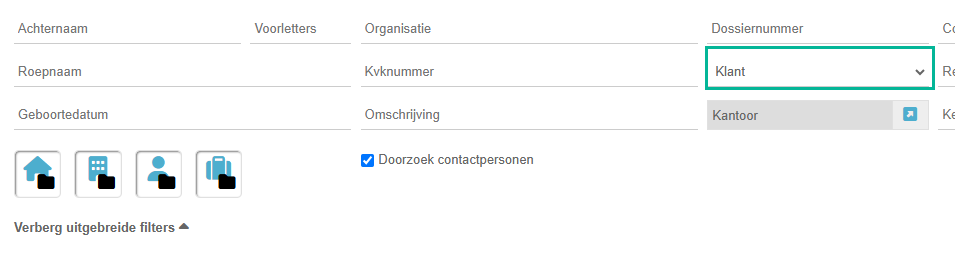
Ook kan je hiervoor de SMART-module gebruiken. Je gebruikt hiervoor de selectie ‘Particuliere klanten met of zonder specifieke producten’ en/of ‘Zakelijke klanten met of zonder specifieke producten’ en/of ‘Klantcontact lang geleden’. Binnen deze selectie kan je het filter toepassen op bijvoorbeeld dossierstatus.
Aantal nieuwe klanten
Hiervoor gebruik je de rapportage ‘CRM – dossiers met natuurlijke personen’ met een filter op kolom ‘Dossier datum’. Let op: de dossierstatus geeft aan of het een klant of prospect is. Hier kan je eventueel een filter op instellen.
Nieuwe productie
Ook de nieuwe productie van het afgelopen jaar haal je eenvoudig uit eBlinqx. Volg de onderstaande stappen.
- Ga naar ‘Track en Trace’
- Filter op datum (bijvoorbeeld 01-01-2024 tot en met 31-12-2024)
- Kies bij ‘Type’ een productsoort (Hypotheek, Leven, Schade etc.)
- Klik op zoeken.
Bovenin het scherm zie je nu de aantallen staan.
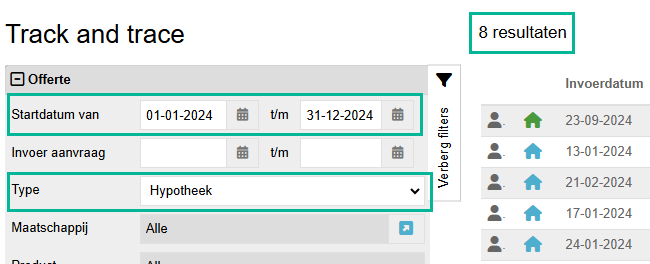
Producten in beheer
Ook het aantal producten in beheer haal je uit eBlinqx. Volg de volgende stappen.
- Ga naar ‘Track en Trace’
- Kies bij ’type’ een productsoort (Hypotheek, Leven, Schade etc.)
- Klik op zoeken
Bovenin het scherm zie je het aantal producten van deze soort staan.
Activiteiten productgroepen
Deze informatie kan je deels halen uit Track & Trace. Je filter opnieuw op product, datum en status. Ook kan je de rapportage CRM – Pijplijn informatie gebruiken als het gaat om gegeven adviezen.
Aantal klachten en klachtenadministratie
Als je gebruik maakt van klachten in eBlinqx, kun je dit aantal ook achterhalen. Klachten zijn namelijk taaktypes in eBlinqx. Volg de volgende stappen.
- Navigeer in de menubalk naar ‘Taken’
- Selecteer rechts het type ‘Klacht’
- Kies een start- en einddatum
- Filter naast ‘Afgerond’ op aantal taken dat is ‘Afgerond’ en ‘Niet afgerond’

Klacht per productgroep
Hiervoor kan je bovenstaande stappen gebruiken mits de klacht is gekoppeld aan een product. In de kolom ‘Product’ is zichtbaar aan welk type product de klacht is gekoppeld.
Omzet uit financiële dienstverlening
Via Winst en verliesrekening
Wanneer je de boekhouding binnen eBlinqx gebruikt, zie je eenvoudig welke omzet je hebt gemaakt.
- Ga in het rechtse menu naar ‘Financieel’ en klik op ‘Balans / Winst & Verliesrekening
- Klik op ‘Winst & Verlies’
- Let op dat je de juiste periode selecteert
Via grootboekrekeningen
In Financieel – Grootboekkaart overzicht heb je alle grootboekrekeningen op een rij staan. Per grootboekrekening kun je de resultaten inzien. Selecteer hiervoor wel het hele boekjaar.
Ook kan je gebruik maken van verschillende rapportages om financiële gegevens op te halen. De volgende rapportages kan je gebruiken.
Via rapportages
De rapportage CRM – Geboekte provisie per pakket kan je gebruiken om de omzet provisie op te halen. In het filter stel je de rekeningcourantperiode in. Je kan eventueel ook filteren op zakelijk/particulier en op verzekeraar in Excel of door middel van een persoonlijke selectie
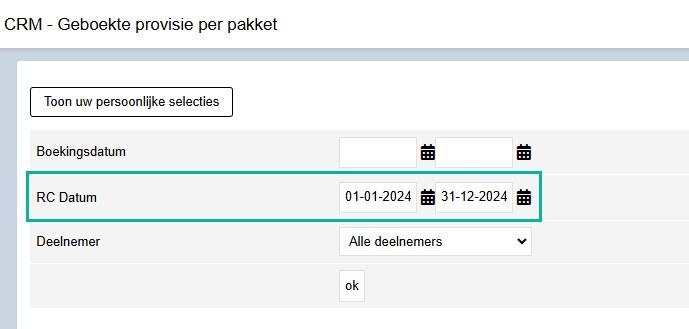
Via de rapportage CRM – Pijplijn informatie kan je informatie ophalen over de diensten en welk bedrag is gefactureerd.
Met betrekking tot de nazorg en abonnementen kan je de rapportage CRM – Overzicht contracten gebruiken.
Voor alle rapportages geldt dat je deze kunt exporteren naar Excel en vanuit hier een filter kan instellen of je kunt in eBlinqx zelf in de rapportage een filter instellendoor middel van een persoonlijke selectie.
Omvang van de onderneming
Ook deze informatie is uit de financiele module te halen mits alle grootboekrekeningen juist staan ingesteld.
Zakelijke schadeverzekeringen
Binnen Track & Trace vind je terug hoeveel schadeverzekeringen er (met pakketinformatie) binnen jouw systeem staan.
- Ga naar ‘Track & Trace’
- Filter bij ‘Type’ op ‘Schadeverzekering’ en klik op zoeken
- Exporteer het overzicht naar Excel
- Kijk onder ‘productcategorieën’ of het een zakelijke of particuliere verzekering is.
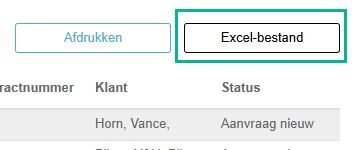
Polisinformatie
Omdat de resultaten uit ‘Track & Trace’ alleen pakketinformatie bevat, kan je voor de polis informatie terecht in de rapportage CRM – Verzekeringsportefeuille.

